Cum să păstrați parola în Chrome
Trebuie să fie capabil de a gestiona parolele în Google Chrome. în mod corect, folosind oportunitățile disponibile.
Acest lucru este necesar pentru a îmbunătăți fiabilitatea și securitatea datelor lor (parola) pentru acces la informații personale.
O parolă poate fi o sumă uriașă, pentru că o mulțime de site-uri web în cazul în care trebuie să vă înregistrați cu un nume de utilizator și o parolă.
Utilizatorul poate personaliza modul în care Google va stoca toate parolele și numele de utilizator de pagini web vizitate. browserul Chrome le stochează în mod implicit pe serverele Google. Acest lucru este convenabil, dar periculos. Cu toate acestea, utilizatorii au posibilitatea de a vedea și a gestiona toate tipurile de acces la date (parole), va spori foarte mult securitatea lor de internet.
În cazul în care pentru a căuta parole în Chrome pe computer
În versiunea Chrome pentru computer aveți nevoie pentru a merge la meniul Chrome (1 din figura 1.), și apoi în „Setări“ (2 din figura 1.)
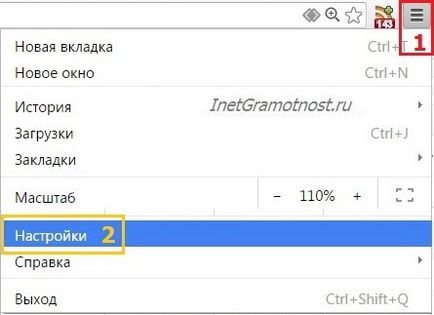
Deschideți pagina de setări și a mers în jos la setările.
Faceți clic pe link-ul maloprimetnoy „Afișați setările avansate“ (Figura 2)
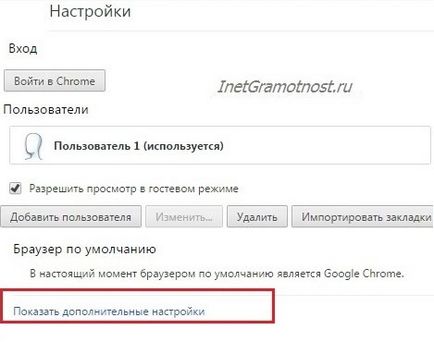
Deschideți mai multe setări Chrome. Suntem interesați de „Parole și formulare“ (Figura 3):
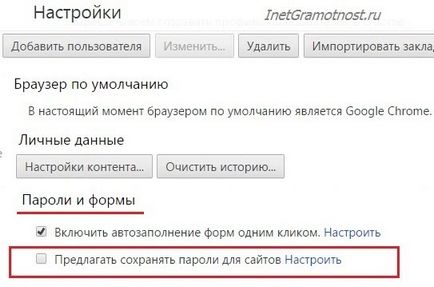
În cazul în care utilizatorul nu are încredere parola Google, serviciul de stocare a parolei poate fi complet dezactivat. Pentru a face acest lucru, vom găsi în „Parole și formulare“ facilitate „să salveze parolele pentru site-uri“ și de a elimina steagul ei.
Fig. 3 arată că utilizatorul nu dorește să păstreze parolele. Prin urmare, este necesar să introduceți parole atunci când se conectează pe toate site-urile.
Cum să păstrați parola în Chrome pe computer
Dacă aveți încredere în Google și îi permite să stocarea parolele, se pune o bifare de lângă „Ofertă pentru a salva parolele pentru site-uri“:
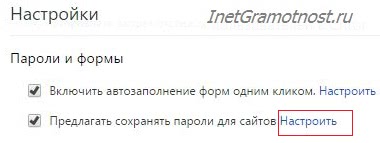
tick prețuită set despre salvarea parolelor. Apropo, această verificare poate fi activată sau dezactivată în orice moment.
Să vedem, care oferă o astfel de conservare. Pentru a face acest lucru, du-te la orice site pe care trebuie să introduceți o parolă pentru autentificare. Deschideți această pagină în browserul Google Chrome.
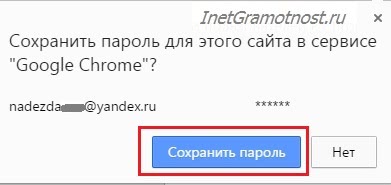
În cazul în care parolele nu trebuie să salvați, faceți clic pe butonul „Nu“, sau pur și simplu ignorați fereastra așa cum este prezentat în Fig. 5.
Pentru a salva parola, faceți clic pe butonul albastru „Salvați parola“. Acum puteți verifica dacă parola este stocată în browser.
Cum pentru a vedea parolele în Chrome pe computer
Pentru a găsi parolele stocate în browser-ul, du-te la
- Meniul Google Chrome,
- Settings (Fig. 1)
- Afișați setările avansate (Fig. 2)
- Parole și formulare
- Oferta pentru a salva parolele pentru site-uri web - click pe link-ul „Configurare“ (figura 4).
Fereastra „Parole“:
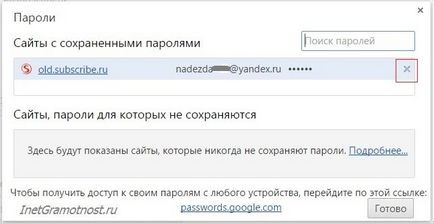
Cum de a elimina parolele în Chrome pe PC
- Pentru a face acest lucru, deschideți "Parola" (fig. 6).
- Găsiți în cazul în care o parolă care trebuie să fie eliminate.
- Dați clic pe pictograma cruce X din fața parolei (Fig. 6), pentru a fi eliminate.
- Dați clic pe butonul „Finish“.
Chrome pe dispozitivul mobil
Descărcați Google Chrome pe Android gratuit de pe site-ul oficial
Parolele în Google Chrome pe Android
Fig. 7 browserul Google Chrome pe Android
Faceți clic pe butonul de meniu (figura 8.):
Fig. 8 Meniu Chrome pe Android
du-te la setările din meniul (Figura 9) .:
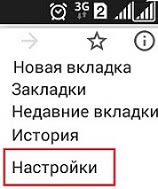
În stabilirea browser-ului ne interesează tab-ul „Salvați parolele“ (fig. 10)
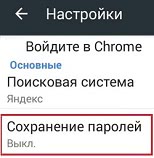
Dacă faceți clic pe „Salvați parolele“, puteți dezactiva această opțiune prin deplasarea cursorului (Figura 11):
Fig. 11 Păstrarea off parola
În orice moment puteți activa opțiunea de a salva parola (fig.12.):
Fig. 12 Salvarea inclusiv parolele
Google Smart Lock pentru parole
Browserul Chrome oferă pe desktop-ul lor și versiuni mobile ale site-urilor parolele stocate în cloud Google utilizând aplicațiile Google Smart Lock de. Este potrivit pentru cei care folosesc browserul Chrome pe un computer, și să interacționeze în mod activ cu Chrome pe dispozitivele lor cu Android.
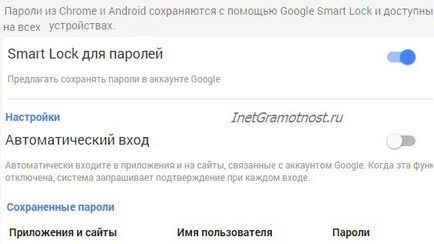
În cazul în care o persoană a uitat unele parola, el poate vedea în formă decriptate, făcând clic pe pictograma de ochi (fig. 14). O parolă, care a devenit inutilă pentru stocarea pe nor, puteți pur și simplu eliminați din lista generală, făcând clic pe cruce lângă el.
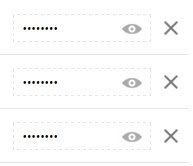
vot
Vă mulțumim pentru votul tău!
P.S. Vă sugerez să caute alte materiale: